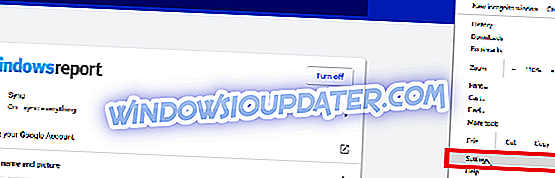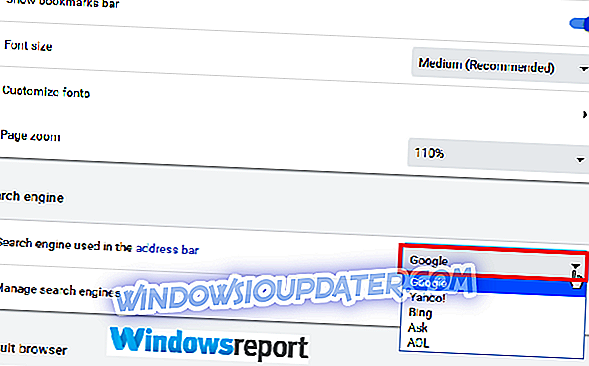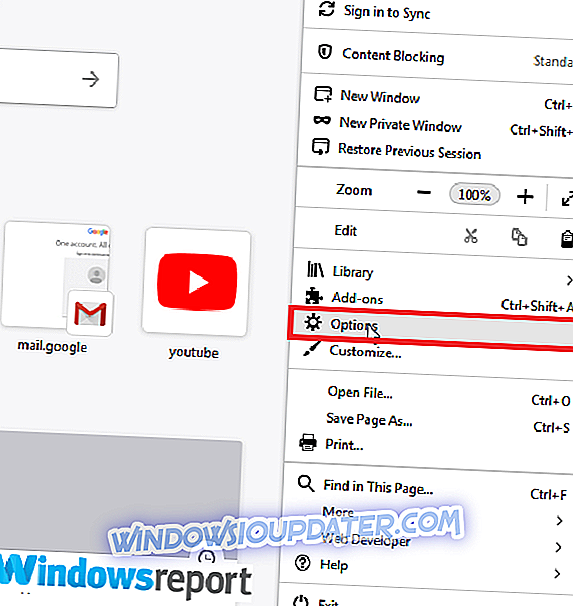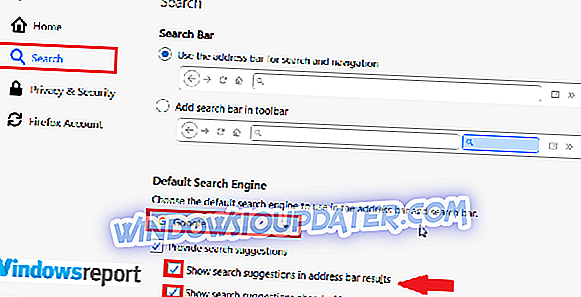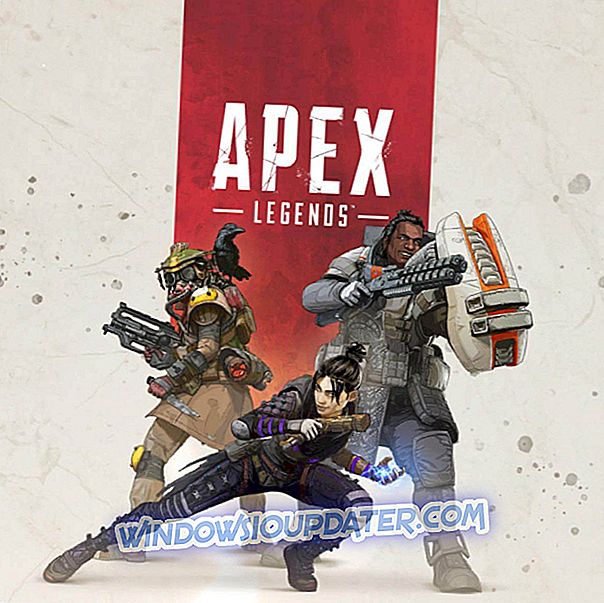Trots att det är utmärkta webbläsare påverkas Google Chrome och Mozilla ibland av vissa buggar.
Till exempel söker adressfältet inte i den här webbläsningssoftware, vilket gör det svårt för dig att göra smarta sökningar när du arbetar från endera webbläsaren.
Programmet misslyckas antingen med att utföra några sökningar från baren eller gör det intermittent. Det kan också visa den relevanta webbadressen men vägra att faktiskt åka dit.
Det kommer inte ens att ladda in den önskade webbplatsens ikon eller ens göra det minsta försöket att hämta dina önskade webbsidor. Och sådana problem.
Nu fokuserar den här artikeln på hur man återställer den normala adressfältets sökfunktion i de två webbläsarna.
Men låt oss kortfattat markera varför adressfältet inte söker ibland i de två applikationerna.
Varför adressfältet inte söker i Chrome / Firefox
- Malware: Din dator kan ha blivit invaderad av skadlig programvara som sedan smög in i din webbläsare.
- Webbläsarutvidgningar: Det är ett välkänt faktum att vissa av de tillägg som vi lägger till i våra surfarappa ritar sina standardprocesser.
- Programkonflikt: Din Chrome / Firefox-version kan störa motsats till en annan programvara som du kanske har laddat ner.
- Ändring av standard sökmotor: Ändring av dina primära sökmotorer av någon anledning ger sökningar hicka sporadiskt.
Så här löser du problem med sökfältet
- Ange adressfältet (omnibox) för att fungera som standard sökfält
- Aktivera förutsägbar sökning
- Skanna din dator för skadlig kod
- Kontrollera och avinstallera rörliga tillägg
- Skapa en ny webbläsarprofil / konto
- Återställ dina webbläsarinställningar
- Avinstallera och installera om din webbläsare
1. Ange adressfältet (omnibox) för att fungera som standard sökruta
Du kan ange adressfältet (Omnibox) för att fungera som en sökruta. Det är inställt att automatiskt använda Google men du kan fortfarande ställa in en annan standard sökmotor.
Google Chrome
- Öppna Chrome .
- Klicka på knappen Mer (de tre punkterna högst upp till höger) och välj sedan Inställningar .
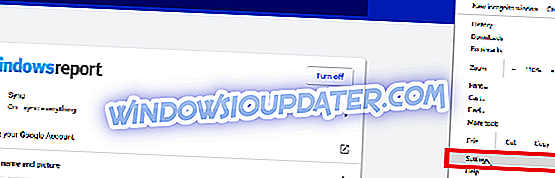
- Markera nedpilen bredvid texten Sökmotor som används i adressfältet i segmentet Sökmotor .
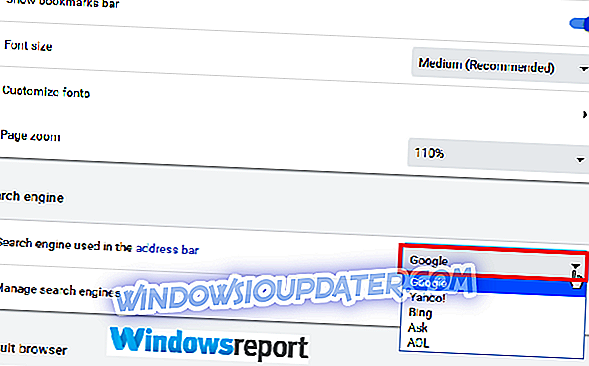
- Bekräfta Google som standard eller välj en annan standard sökmotor genom att högerklicka och välj sedan gör standard .
- Du kan också klicka på Lägg till för att söka efter och lägga till andra sökmotorer som DuckDuckGo.
- Stäng och öppna din webbläsare igen.
B. Firefox (Awesome bar)
- Starta Mozilla Firefox
- Klicka på menyknappen (tre horisontella staplar högra högra hörnet) och välj sedan Alternativ .
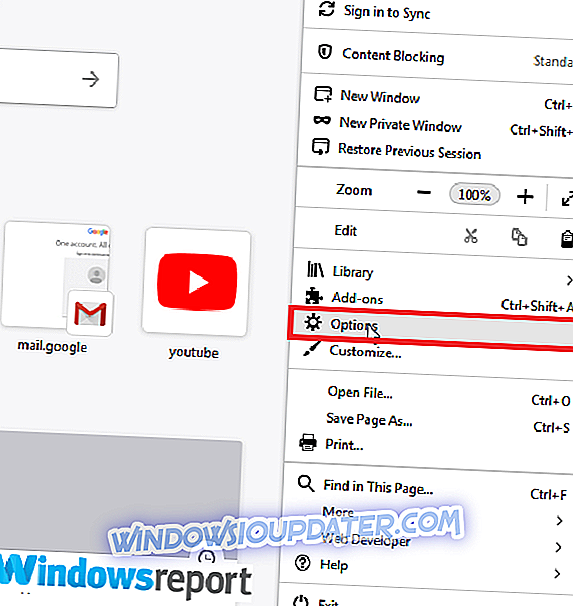
- Välj Sök i den vänstra rutan. Välj Google (Eller din preferens).
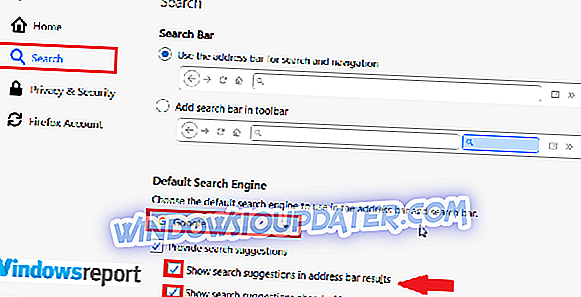
- Stäng och starta om Firefox.